WordPressのプラグイン機能を使用すれば、今利用しているWordPress環境をより使いやすくバージョンアップすることができます。
WordPressは便利な機能ですが、注意点ともありますので、WordPressプラグインの基本的なインストール方法と合わせて紹介します。
目次
WordPressプラグインとは

プラグインとは、WordPressの拡張機能のことです。
WordPressをインストールした状態では、シンプルな状態になっていますので、プラグインを追加することで自分好みに簡単にカスタマイズすることができます。
このサイトでも複数のプラグインを導入しています。
あわせて読みたい
SWELLのプラグインでおすすめは!?注意が必要なものは!?
WordPressでは、機能を拡張するためのツール(プラグイン)があります。 プラグインを導入することでブログサイトの機能アップが出来ますので、使えるプラグインはぜひ… WordPressプラグインの注意点

プラグインは便利で魅力的ですが、注意点があります。
プラグインの注意点としては、環境によっては不具合が起きてしまう可能性があるということです。
プラグイン間での相性、WordPressテーマとの相性、WordPressを利用している環境によって異なります。
プラグインをインストールする前に、まずは下記ポイントをおさせえておくといいと思います。
ポイント
- 利用しているWordPressテーマの公式HPの推奨プラグインをチェック
- 使用中のWPバージョンと互換性があるかをチェック
- プラグインの最終更新時期をチェック
プラグインをインストールしすぎると動作が重くなる可能性もありますので、入れ過ぎにも注意してください。
①利用しているWordPressテーマの公式HPの推奨プラグインをチェック
まずは、使用しているテーマの公式HPをチェックして、推奨プラグイン、非推奨プラグインが何かを確認することが大事です。
このサイトで使用しているWordPressテーマは、「SWELL」です。
SWELLの場合は、下記公式HPで紹介されています。
SWELL
推奨プラグインと非推奨・不要・注意すべきプラグインについて | WordPressテーマ SWELL
WordPressテーマ「SWELL」ではどんなプラグインを使用すればいいのか、推奨されるもの・推奨されないもの・基本的に使わなくていいもの・使うなら気をつけて欲しいもの に… SWELL以外のテーマを利用している場合は、同じように公式HPをまずチェックしてみてください。
②使用中のWPバージョンと互換性があるかをチェック
WordPressのプラグインをインストールする画面にて、使用中のWPのバージョンと互換性があるかを確認することができます。
「使用中のWPバージョンと互換性あり」とは、使用中のWPのバージョンでは使えるということです。
ただし、環境によっては、問題がある場合もあります。

互換性がない場合は、少し注意が必要です。
③プラグインの最終更新時期をチェック
WordPressのプラグインをインストールする画面にて、最終更新時期を確認することができます。

更新が全くされていない場合は、少し注意が必要です。
更新がされていないからダメというわけではありませんので、使って問題なさそうなプラグインかは調査をしてみた方がいいです。
WordPressプラグインの追加(インストール)方法

WordPressのメニューより、「プラグイン」→「新規追加」を選択します。

プラグインをインストールする方法は下記の方法があります。
プラグインをインストールする方法
- プラグインのアップロード
- 注目プラグインから探す
- 人気プラグインから探す
- おすすめプラグインから探す
- お気に入りプラグインから探す
- キーワードを入力して探す
キーワードを入力して探すことが多いですので、その場合は、プラグイン名を入力して検索します。

「今すぐインストール」をクリックします。
(下記画面は、ClassicEditorの画面になっていますが、説明用に使っているので、このサイトでは利用していません。)

インストールが始まると、「インストール中」に変わります。

インストールが無事完了すると、「有効化」に変わりますので、「有効化」を選択します。

有効化を選択すれば、プラグインのインストールは完了です。
後は、インストールしたプラグインの設定をします。
設定内容は、プラグインによって異なりますので、各プラグインで必要な設定を行ってください。
WordPressプラグインの無効化
プラグインを無効化する方法は、WordPressのメニュより、「プラグイン」→「インストール済みプラグイン」を選択します。

無効化したいプラグインを探し、「無効化」をクリックします。

無効化処理としてはこれで完了です。
WordPressプラグインを削除する方法
プラグインを削除する方法は、削除したいプラグインを無効化した後に、「削除」を選択すると削除することができます。
(WordPressのメニュより、「プラグイン」→「インストール済みプラグイン」を選択し、「無効化」した後の画面です。)

必要なプラグインを誤って削除しないように注意しましょう。
WordPressプラグインの自動更新を有効化する方法
プラグインは定期的に更新されています。
更新方法は手動で更新する方法か、自動更新の方法があります。
自動更新希望の場合は、「自動更新を有効化する」をチェックすると、自動更新の設定ができます。
(WordPressのメニュより、「プラグイン」→「インストール済みプラグイン」を選択した後の画面です。)

自動更新は便利ですが、自動更新後に問題が起きる場合もあるので、私は手動更新で対応しています。
使えるWordPressプラグインの紹介
WordPressのプラグインは沢山あります。
このサイトでは、SWELLのWordPressテーマを利用していますが、SWELL環境でおすすめなプラグインを紹介しています。
あわせて読みたい
SWELLのプラグインでおすすめは!?注意が必要なものは!?
WordPressでは、機能を拡張するためのツール(プラグイン)があります。 プラグインを導入することでブログサイトの機能アップが出来ますので、使えるプラグインはぜひ… プラグインは環境によっても異なりますので、参考程度にみていただければと思います。
まとめ:WordPressプラグインの注意点とインストール(追加)方法
WordPressのプラグインは、便利で魅力的なプラグインが多いので、使えるプラグインは使った方がいいと思います。
ただし、プラグインの入れ過ぎ、相性によって不具合が発生する場合もありますので、その点に注意してプラグインを利用しましょう。













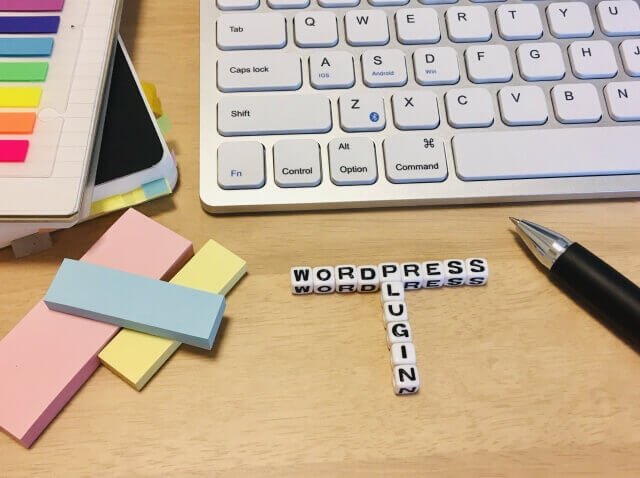



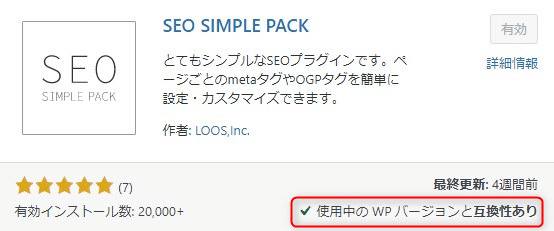
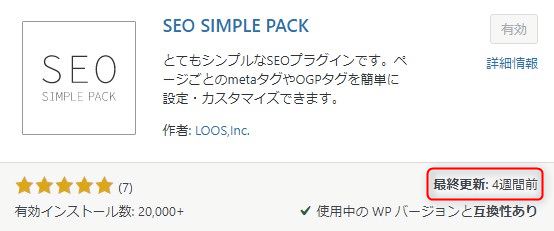

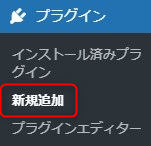

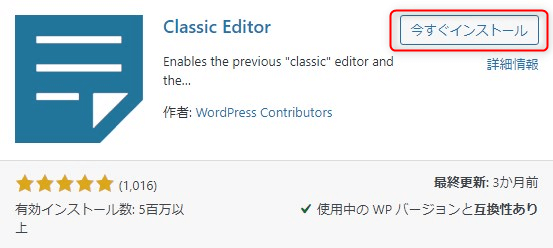
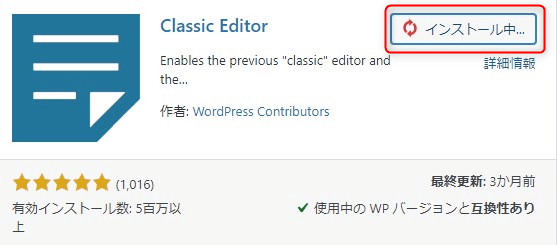
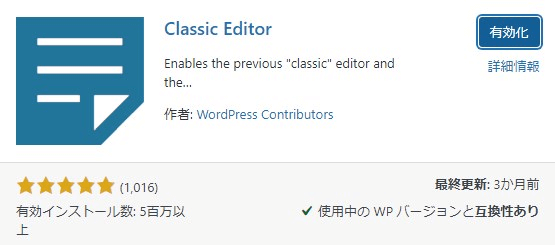
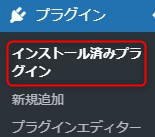



コメント